Introdução
Imagine ter seu documento do Google Sheets acessível offline sempre que precisar. Seja para uma preparação de reunião de última hora ou um simples backup, salvar seus documentos localmente é essencial. Neste guia, vamos orientá-lo nas etapas para salvar seu arquivo do Google Sheets em seu computador. Desde a escolha dos formatos de arquivo corretos até a solução de problemas de download, cobreremos tudo.
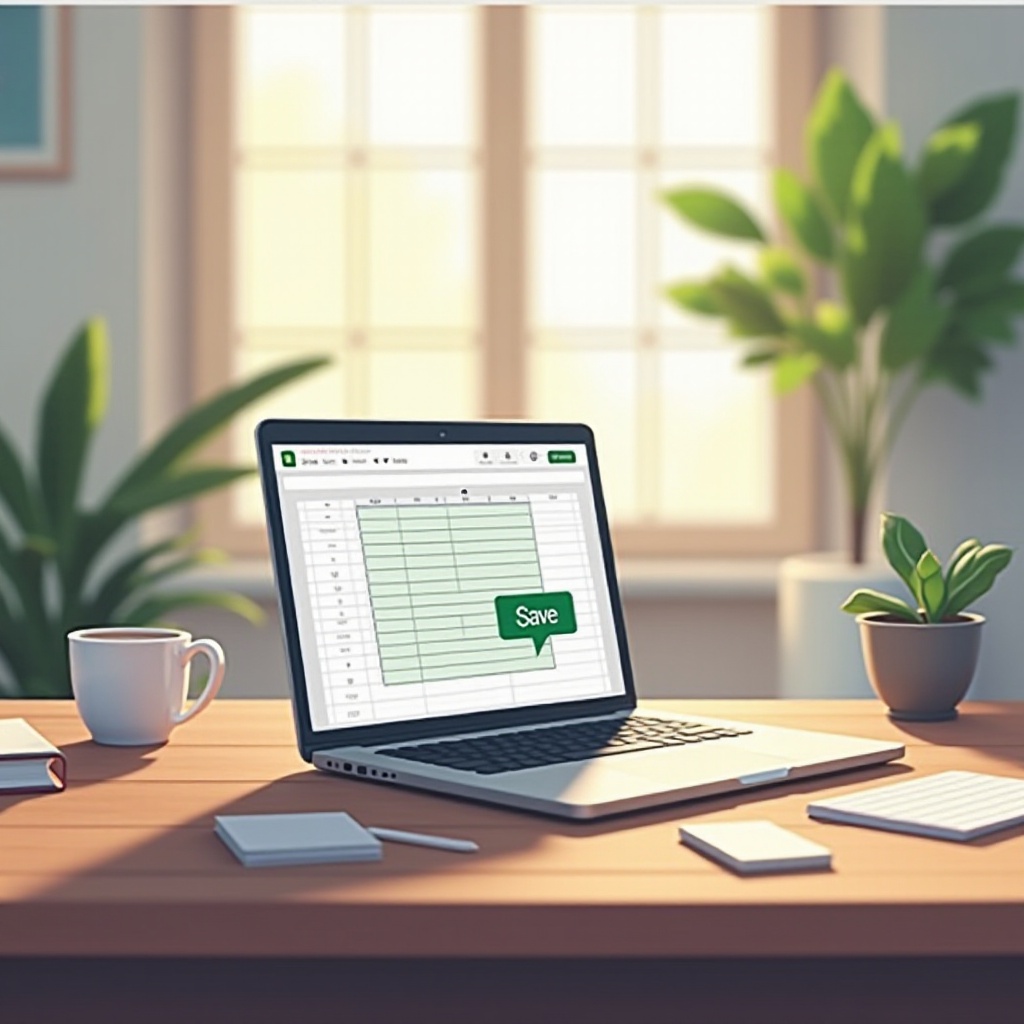
Escolhendo o Formato de Arquivo Correto
O formato de arquivo que você seleciona pode influenciar em como seus dados são preservados e utilizados após o download. Vamos analisar algumas escolhas populares:
- Excel (.xlsx): Opte por Excel se precisar manter ampla funcionalidade, especialmente se outros usarem o Microsoft Excel para revisar o documento.
- PDF: Perfeito para compartilhamento e impressão, pois mantém o layout e a formatação do seu documento.
- CSV: Use CSV para armazenamento simples de dados e portabilidade, especialmente ao importar para bancos de dados ou ferramentas de análise de dados.
- ODF: Este formato é adequado para aplicações de código aberto como o LibreOffice.
Escolher o formato apropriado simplifica seu fluxo de trabalho, adaptado à forma como você pretende usar os dados. Se edições adicionais forem necessárias, o Excel pode ser a melhor escolha. Para apresentações finais, o PDF se destaca.
Um Guia Detalhado para Salvar Google Sheets
Siga estas etapas para garantir que seu documento do Google Sheets esteja corretamente salvo offline:
- Abra Seu Documento do Google Sheets:
- Navegue até o Google Sheets via seu navegador.
-
Use o Google Drive para localizar e abrir o documento específico que deseja salvar.
-
Acesse o Menu de Download:
- No documento, vá ao menu ‘Arquivo’ no canto superior esquerdo.
-
Mova o cursor para ‘Download’ e explore a lista de formatos disponíveis.
-
Selecione Seu Formato Preferido:
-
Escolha entre Excel, PDF, CSV ou outros formatos que atendam às suas necessidades.
-
Salve o Documento:
- Uma janela solicitará para especificar o nome do arquivo e a pasta de destino.
- Confirme suas seleções e garanta que o download inicie sem problemas.
Esses passos simples podem resultar em um download bem-sucedido. Se você enfrentar desafios, aguarde. Em breve discutiremos obstáculos comuns e suas soluções.
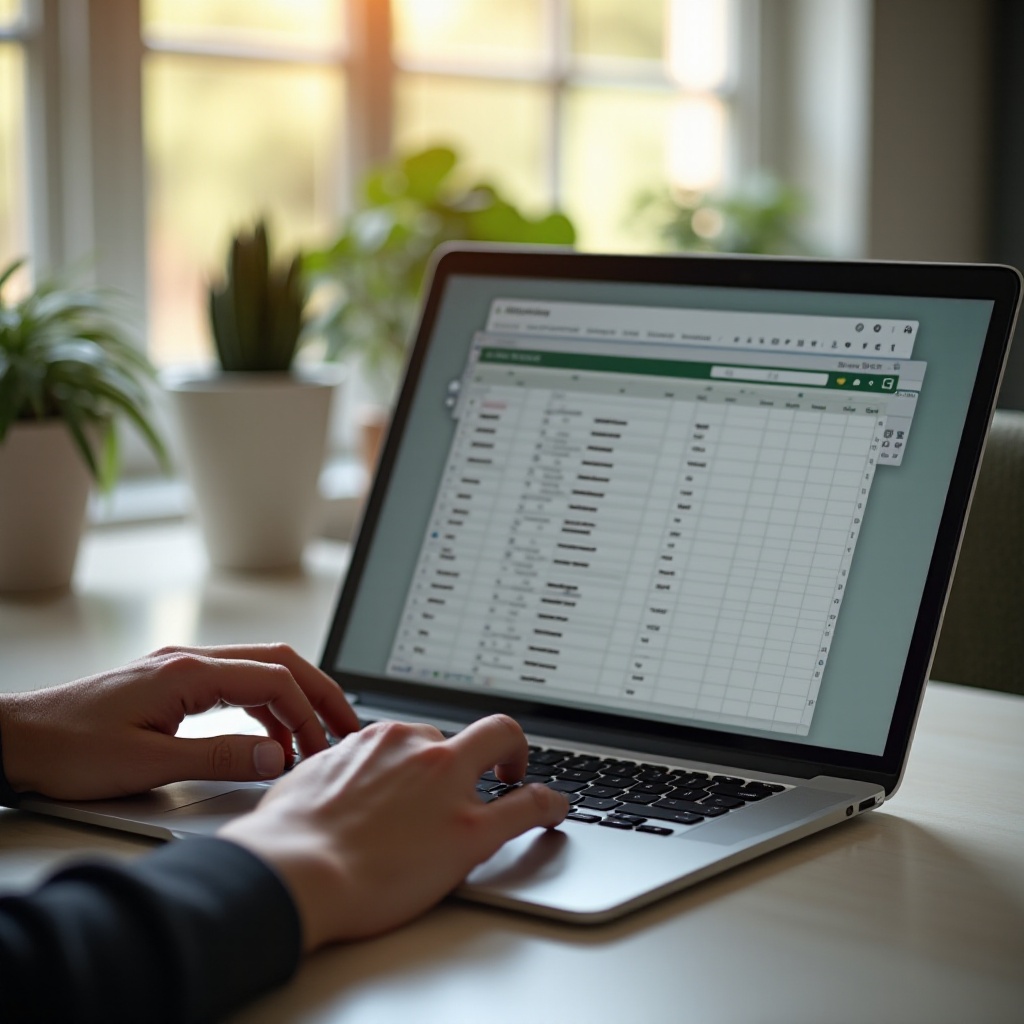
Solução de Problemas de Download
Se encontrar dificuldades ao baixar seu Google Sheets, aqui estão algumas correções:
-
Interrupções de Download: Garanta uma conexão de internet estável e verifique se há espaço suficiente em disco no seu computador.
-
Desafios de Compatibilidade de Formato: Certos formatos podem não suportar todas as funcionalidades, como fórmulas ou gráficos, especialmente no CSV. Para reter todas as características, o Excel muitas vezes se mostra a melhor escolha.
Compreender essas nuances ajuda a manter um processo de download suave, prevenindo frustrações típicas. Agora que seu arquivo está seguro, gerenciá-lo eficientemente é o próximo passo crucial.
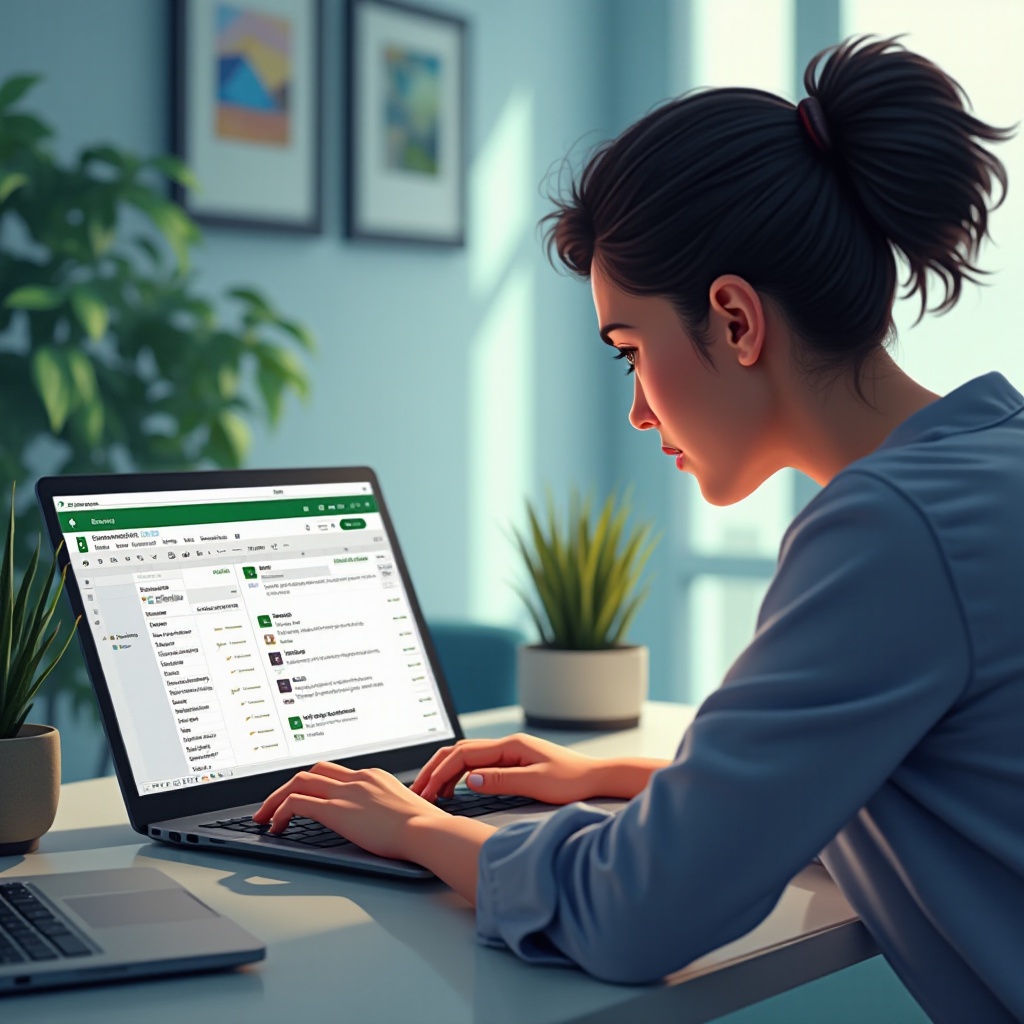
Melhores Práticas para Gerenciamento de Arquivos Após o Download
O gerenciamento efetivo de seus arquivos garante acesso rápido e sem complicações:
-
Organize Documentos: Crie pastas específicas nomeadas por projeto ou tipo de dados (por exemplo, ‘Relatórios Mensais’, ‘Dados de Clientes’). Essa organização ajuda na fácil recuperação.
-
Convenções de Nomeação: Inclua informações relevantes, como datas e nomes de projetos nos nomes dos arquivos para clareza.
Com um gerenciamento estratégico, acessar documentos necessários torna-se rápido e eficiente. Se você procura automatizar o processo de salvamento, nossa próxima seção apresentará ferramentas úteis.
Automatizando Downloads com Extensões e Ferramentas
Ferramentas de automação podem otimizar drasticamente tarefas repetitivas:
-
Extensões de Navegador: Ferramentas como ‘DownThemAll’ permitem o download em lote, otimizando o tempo.
-
Scripts e Complementos: Utilize o Google Apps Script para automatizar tarefas repetitivas de download, particularmente úteis para planilhas semelhantes.
Incorporar automação pode aumentar significativamente a eficiência do seu fluxo de trabalho, especialmente ao lidar com grandes volumes de dados. Vamos concluir com um resumo deste processo.
Conclusão
Baixar seu Google Sheets para seu computador é uma tarefa simples quando se seguem os passos corretos e se escolhem os formatos apropriados. Após o download, preserve a utilidade dos dados com a organização adequada dos arquivos. Ferramentas de automação podem melhorar ainda mais sua produtividade, economizando tempo em tarefas repetitivas. Armado com esse conhecimento, você está pronto para lidar com os downloads do Google Sheets sem problemas. Experimente livremente com diferentes formatos e descubra o que melhor atende às suas necessidades.
Perguntas Frequentes
Como posso salvar uma Planilha Google como PDF?
Abra sua planilha, vá para ‘Arquivo’, escolha ‘Fazer download’, e selecione ‘Documento PDF’.
O que devo fazer se meu download falhar repetidamente?
Verifique sua conexão com a internet, certifique-se de ter espaço suficiente no disco e garanta que seu navegador esteja atualizado. Em seguida, tente novamente.
É possível salvar várias planilhas de uma vez?
Sim, você pode baixar um arquivo inteiro do Google Sheets como um .zip contendo cada planilha separadamente. Use a opção ‘Fazer download’ no Google Sheets.
